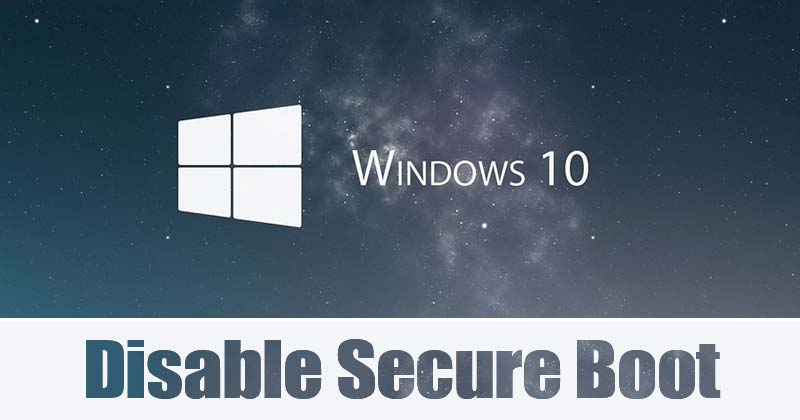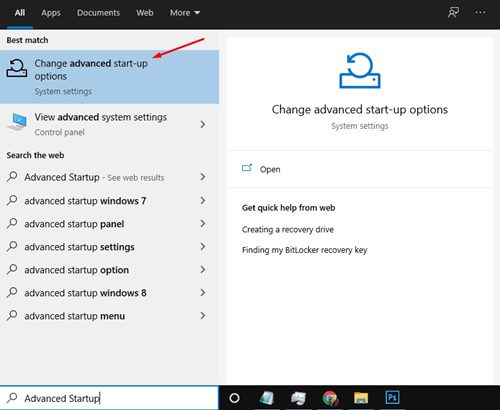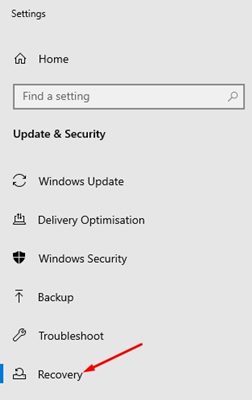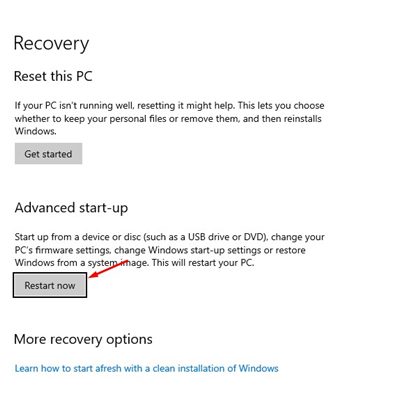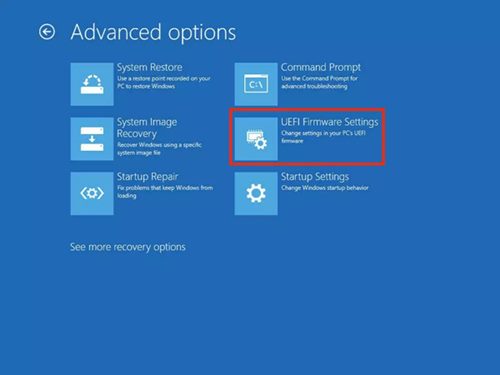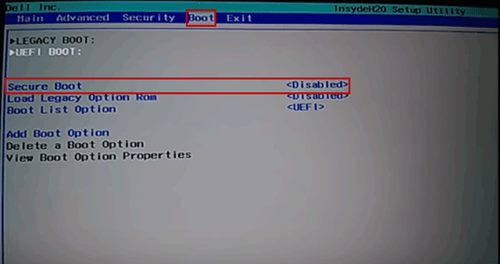আপনি যদি কখনও একটি ডুয়াল-বুট পিসি চালান, আপনি নিরাপদ বুট বৈশিষ্ট্য সম্পর্কে জানতে পারেন। একাধিক অপারেটিং সিস্টেম ইনস্টল করার আগে, এটি প্রায়ই নিরাপদ বুট নিষ্ক্রিয় করতে বলা হয়।
আপনি কি কখনও ভেবে দেখেছেন যে সিকিউর বুট কী এবং কেন একাধিক অপারেটিং সিস্টেম ইনস্টল করার আগে আমাদের এটি নিষ্ক্রিয় করতে হবে?
এই নিবন্ধে, আমরা সিকিউর বুট বৈশিষ্ট্য সম্পর্কে কথা বলতে যাচ্ছি। এখন শুধু তাই, আমরা শিখব কিভাবে Windows 10 অপারেটিং সিস্টেমে সিকিউর বুট বৈশিষ্ট্যটি সক্ষম/অক্ষম করা যায়। এর চেক আউট করা যাক.
সিকিউর বুট কি?
ঠিক আছে, সিকিউর বুট হল একটি নিরাপত্তা বৈশিষ্ট্য যা আপনার কম্পিউটারের স্টার্টআপ সফ্টওয়্যারে পাওয়া যায়। ফিচারটি আপনার কম্পিউটার চালু করার সময় বুট প্রক্রিয়াটিকে সুরক্ষিত করার জন্য ডিজাইন করা হয়েছে।
নিরাপদ বুট সাধারণত আধুনিক কম্পিউটারগুলিতে পাওয়া যায় যা UEFI ফার্মওয়্যার দিয়ে লোড করা হয়। সিকিউর বুটের চূড়ান্ত ভূমিকা হল স্টার্টআপ প্রক্রিয়া চলাকালীন স্বাক্ষরবিহীন UEFI ড্রাইভারগুলিকে লোড হতে বাধা দেওয়া।
কখনও কখনও, দূষিত প্রোগ্রাম বা ম্যালওয়্যার বুট করার সময় আপনার পিসির নিয়ন্ত্রণ নিতে পারে। এবং নিরাপদ বুটের ভূমিকা হল সেই অননুমোদিত অ্যাক্সেস প্রতিরোধ করা।
UEFI সহ আধুনিক পিসিগুলিতে বৈশিষ্ট্যটি ডিফল্টরূপে চালু থাকে। এটি একটি দুর্দান্ত সুরক্ষা বৈশিষ্ট্য যা প্রতিবার চালু করা দরকার৷
উইন্ডোজ 10 এ নিরাপদ বুট অক্ষম করার পদক্ষেপ
সিকিউর বুটের একমাত্র নেতিবাচক দিক হল এটি ব্যবহারকারীদের তাদের মেশিনে কিছু দরকারী জিনিস করতে বাধা দেয়। উদাহরণস্বরূপ, সিকিউর বুট নিষ্ক্রিয় না করে, আপনি একটি মেশিনে দুটি অপারেটিং সিস্টেম চালাতে পারবেন না।
সুতরাং, আপনি যদি একক ডিভাইসে একাধিক অপারেটিং সিস্টেম ইনস্টল করতে চান তবে আপনাকে প্রথমে সিকিউর বুট বৈশিষ্ট্যটি নিষ্ক্রিয় করতে হবে। নীচে, আমরা কীভাবে Windows 10-এ সুরক্ষিত বুট অক্ষম করতে পারি সে সম্পর্কে একটি ধাপে ধাপে নির্দেশিকা শেয়ার করেছি।
1. প্রথমত, উইন্ডোজ অনুসন্ধান খুলুন এবং ‘অ্যাডভান্সড স্টার্টআপ’ টাইপ করুন । তারপর, তালিকা থেকে চেঞ্জ অ্যাডভান্সড স্টার্টআপ অপশনে ক্লিক করুন ।
2. এটি আপনাকে আপডেট এবং নিরাপত্তা পৃষ্ঠায় নিয়ে যাবে৷ নীচে দেখানো হিসাবে ‘পুনরুদ্ধার’ ট্যাবে ক্লিক করুন .
3. ডান প্যানে, ‘উন্নত স্টার্টআপ’-এর অধীনে ‘এখনই পুনরায় চালু করুন’ বোতামে ক্লিক করুন
4. এখন, আপনার পিসি উন্নত মোডে পুনরায় চালু হবে। ট্রাবলশুট > অ্যাডভান্সড অপশন > UEFI ফার্মওয়্যার সেটিংস নির্বাচন করুন ।
5. এখন, আপনার পিসি আবার রিস্টার্ট হবে। এবার আপনার পিসি BIOS এ স্টার্ট হবে। BIOS-এ, ‘ নিরাপত্তা ‘ ট্যাবটি নির্বাচন করুন এবং ‘সিকিউর বুট’ বিকল্পটি খুঁজুন।
6. আপনাকে ‘অক্ষম’ করতে সিকিউর বুট বিকল্পটি নির্বাচন করতে হবে । ‘অক্ষম’ বিকল্পটি নির্বাচন করতে আপনাকে কীবোর্ডের তীর বোতামটি ব্যবহার করতে হবে ।
এটাই! তুমি পেরেছ. এখন BIOS-এ পরিবর্তনগুলি সংরক্ষণ করুন। আপনি যদি বৈশিষ্ট্যটি সক্ষম করতে চান, তাহলে ধাপ নং -এ সিকিউর বুট বিকল্পের অধীনে ‘ সক্রিয় ‘ নির্বাচন করুন৷ 6 ।
সুতরাং, এই নিবন্ধটি উইন্ডোজ 10-এ কীভাবে সুরক্ষিত বুট সক্ষম/অক্ষম করা যায় সে সম্পর্কে। আমি আশা করি এই নিবন্ধটি আপনাকে সাহায্য করেছে! আপনার বন্ধুদের সাথে শেয়ার করুন. আপনার যদি এই সম্পর্কিত কোন সন্দেহ থাকে তবে নীচের মন্তব্য বাক্সে আমাদের জানান।